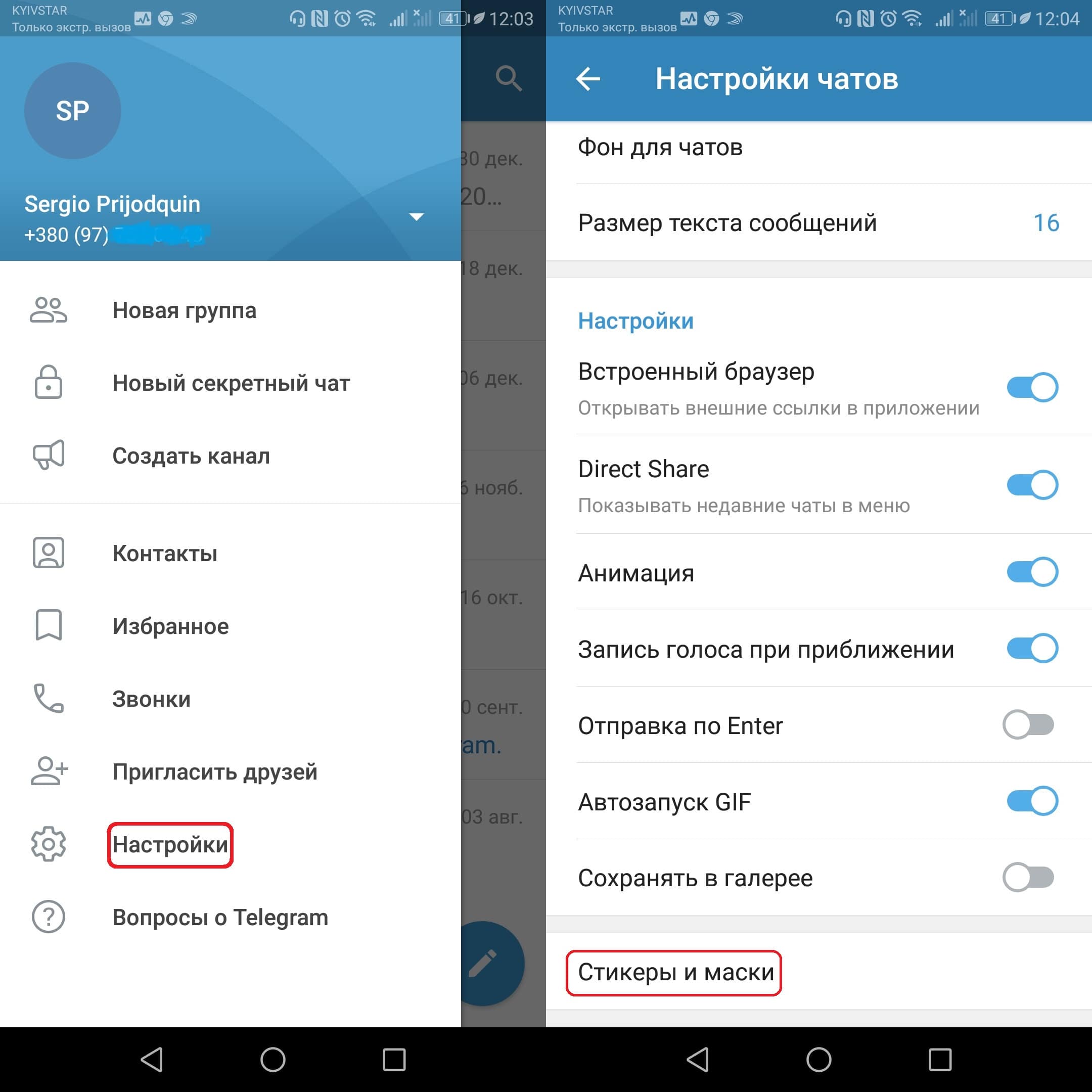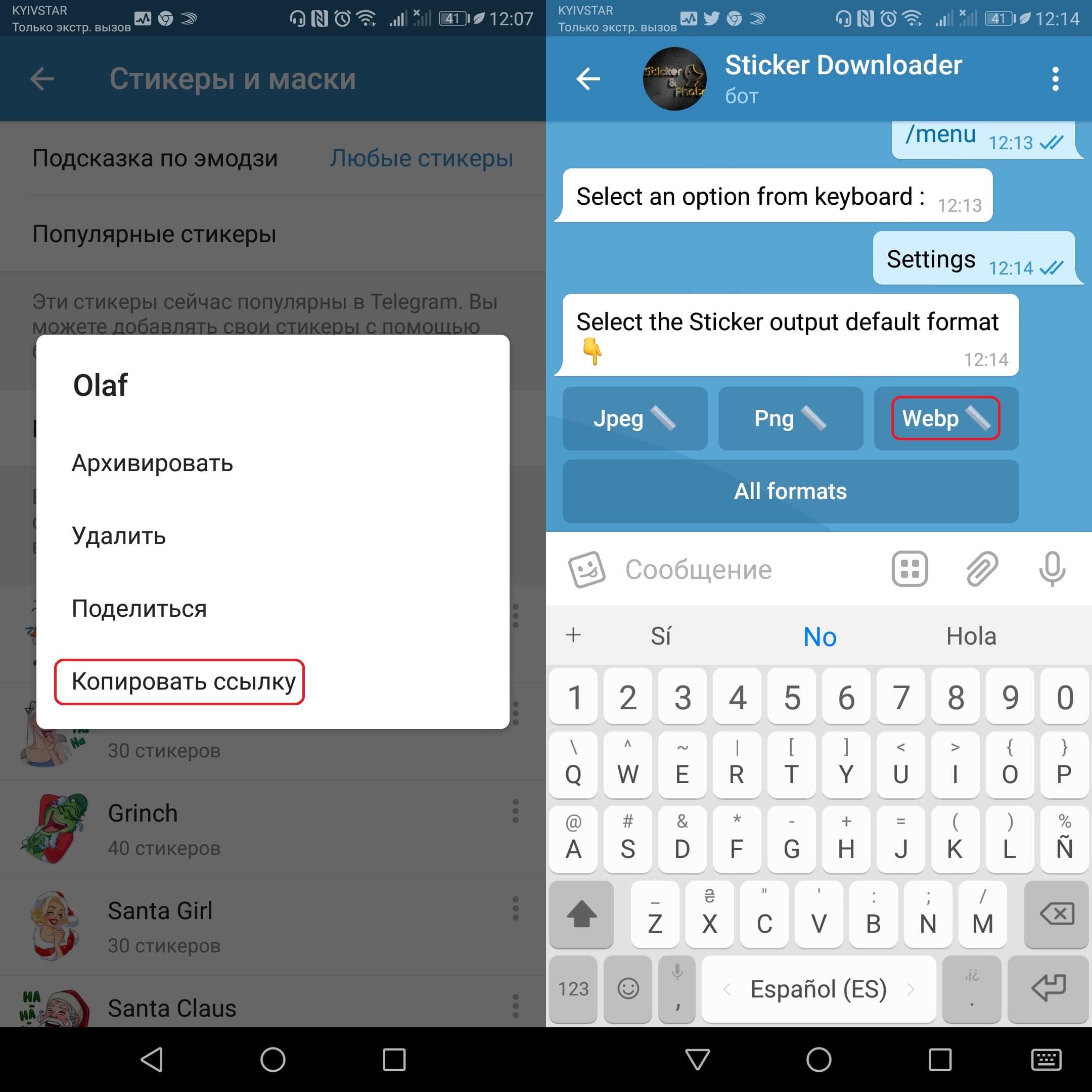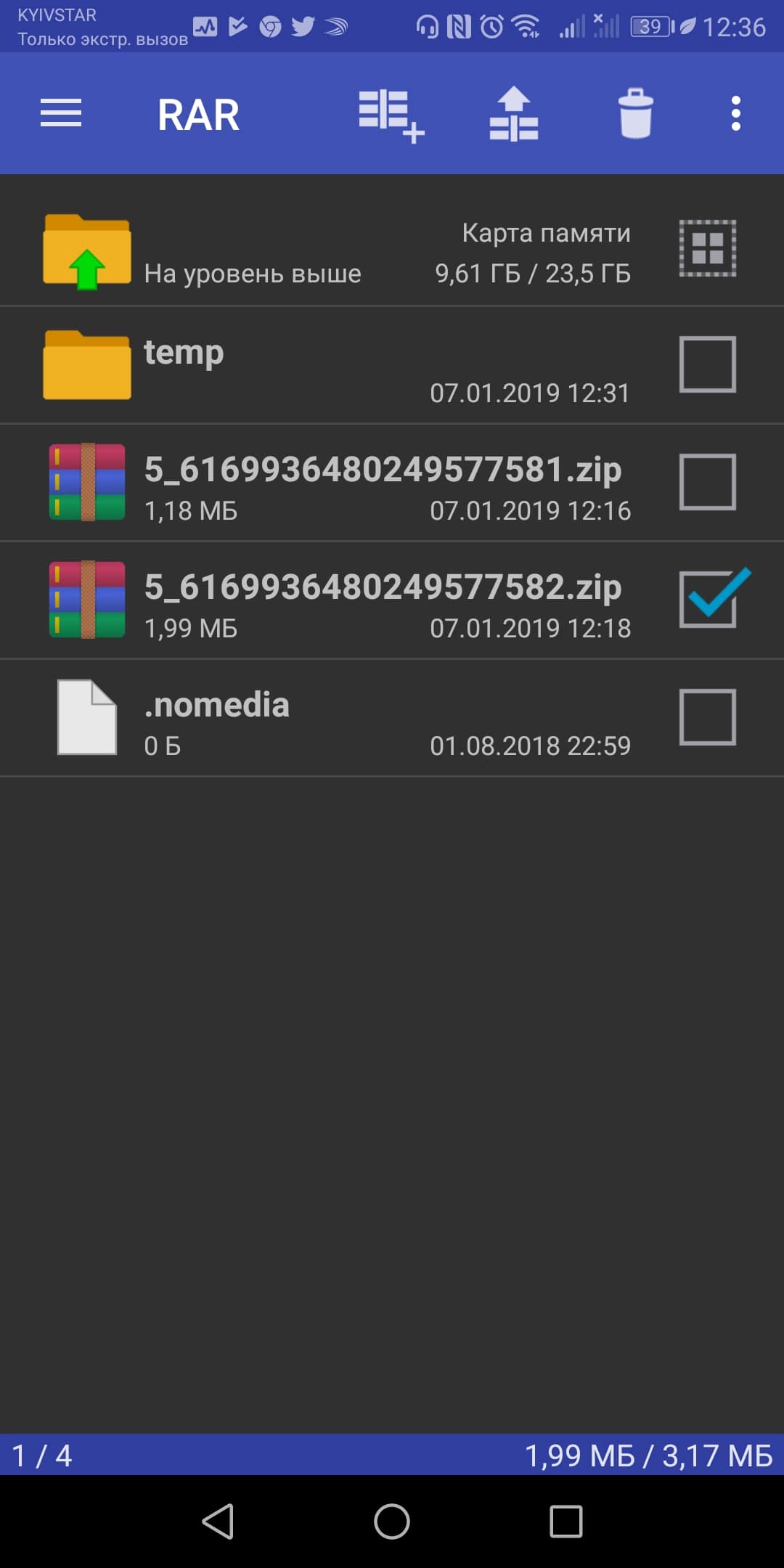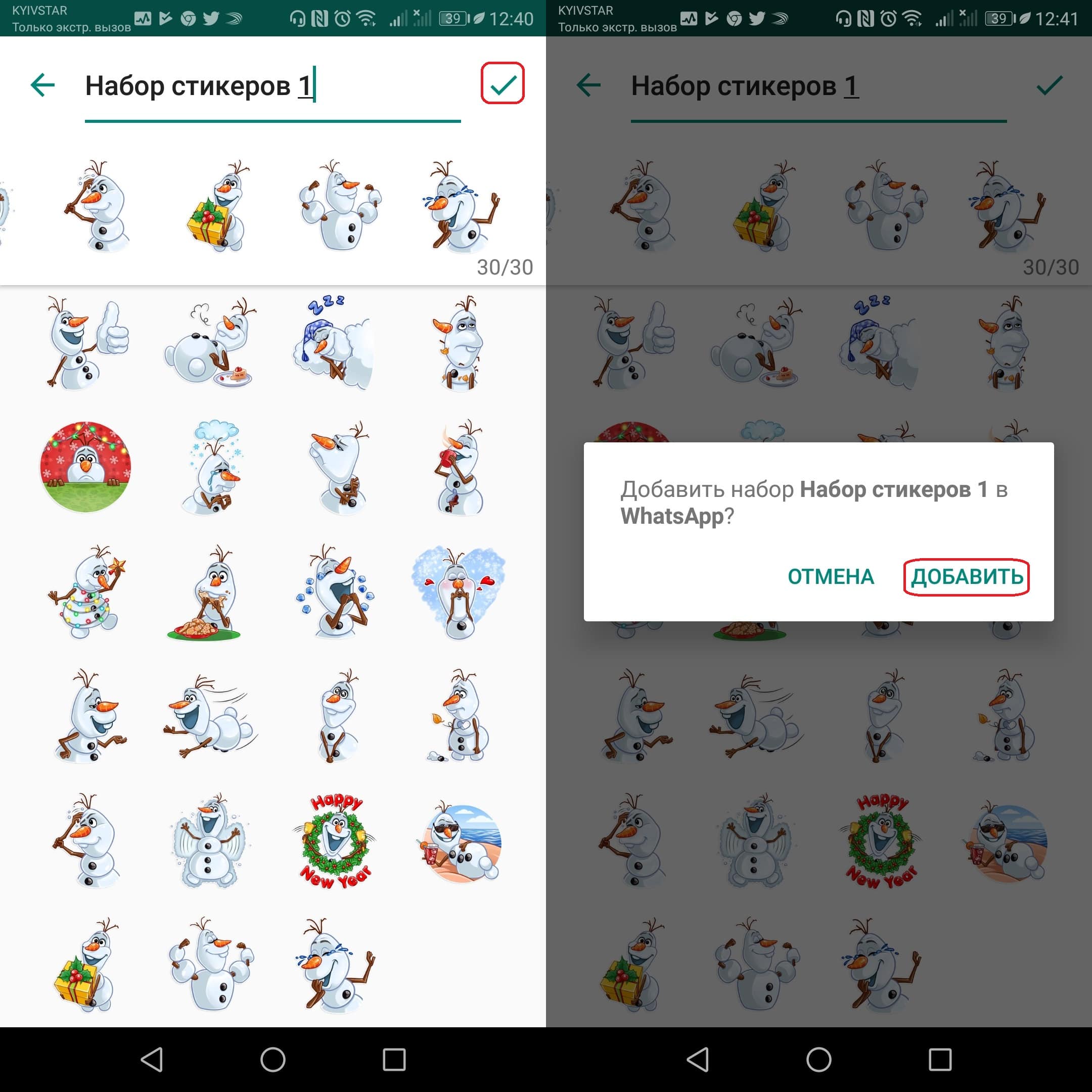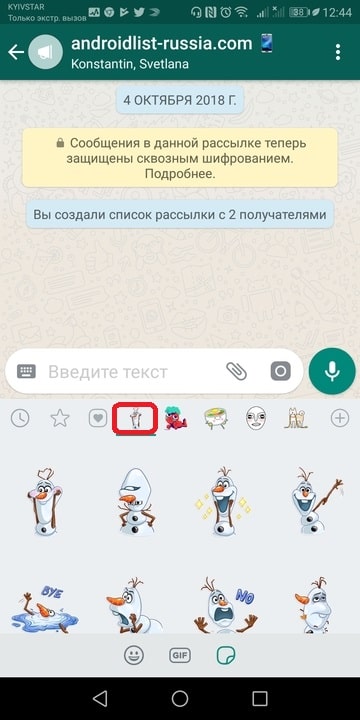Как добавить в WhatsApp стикеры из Telegram
Уже успели вдоволь насладиться недавно появившейся в WhatsApp возможностью отправлять стикеры, но также так и мы остаётесь недовольны количеством доступных стикеров по умолчанию в этом мессенджере?
В предыдущих статьях мы уже рассказывали вам о том, как создавать свои собственные стикеры для WhatsApp из любых фотографий или картинок, сегодня же пришла очередь поделиться с вами знаниями о том, как добавить любые стикеры из Telegram в WhatsApp. Ведь никто не будет спорить с тем, что этот мессенджер включает в себя куда большее количество интересных наклеек на разнообразные темы, многие из которых вы наверняка хотели бы иметь и в WhatsApp. Не так ли?
Что же давайте узнаем, что вам нужно для того, чтобы добавить в WhatsApp любые стикеры из Telegram.
1. Получите ссылку на скачивание нужного вам пакета стикеров в Telegram
Делается это следующим образом:
- Зайдите в Telegram, установив его предварительно на свой смартфон, если вы до сих пор это не сделали.
- Зайдите в «Настройки«, нажав на три горизонтальные полоски в левом верхнем углу.
- Выберите опцию «Настройки чатов» — «Стикеры и маски«.
- Нажмите на три вертикальные точки возле интересующего вас пакета стикеров и выберите опцию «Копировать ссылку«.
2. Запустите загрузочного бота стикеров в Telegram
- Напишите «stickerdownloader» в поисковой строке Telegram.
- Введите код «/menu» и в появившемся окне выберите «Settings«.
- Выберите формат «Webp» и вставьте скопированную вами ранее ссылку на нужный пакет стикеров в чат с этим ботом.
- Скачайте эти стикеры по ссылке, которая появится через определённое время.
3. Разархивируйте zip-архив на смарфтоне
Сделать это вы сможете установив приложение RAR или любой другой подобный архиватор или файловый менеджер.
- Запустите свой файловый менеджер и найдите нужный вам zip-архив в папке «Telegram«-«Telegram Documents«.
- Разархивируйте его в наиболее удобную для вас папку.
4. Импортируйте стикеры в WhatsApp
- Установите и запустите приложение «Personal stickers for WhatsApp«.
- Нажмите на «+» в правом нижнем углу и выберите все нужные вам стикеры.
- Нажмите на «Добавить«, когда увидите запрос о добавлении созданного вами набора стикеров в WhatsApp.
- Зайдите в WhatsApp и перейдите в меню стикеров, где вы увидите новый набор стикеров, которые только что были импортированы вами из Telegram.
Готово! Теперь вы можете получить любые стикеры из Telegram и пользоваться ими в WhatsApp! Кроме того, если вы хотите, чтобы у вашего друга были такие же стикеры, то вам достаточно просто отправить ему файл с ними. Ему останется просто добавить их в WhatsApp через приложение «Personal stickers for WhatsApp». 🙂
Делитесь с нами своими успехами в комментариях и не забывайте отправлять те стикеры, которые вам нравятся больше всего!

Telegram
Лучшая альтернатива WhatsApp для обмена быстрыми сообщениями и файлами, а также общения в групповых чатах до 200 человек.

WhatsApp Messenger
Лучший мессенджер на планете с множеством интересных и полезных функций, которые постоянно обновляются.

RAR
Многофункциональный файловый менеджер для Android, позволяющий архивировать и разархивировать любые файлы без проблем.

Personal stickers for WhatsApp
Инструмент, позволяющий делать забавные стикеры для WhatsApp из любых картинок и фото, хранящихся в галереи вашего смартфона.